Olemme aina etsineet tapaa maksimoida laitteidemme suorituskyky ja minimoida samalla niiden kuluttamien resurssien ja energian käyttö, ja tekniikan kehityksen ansiosta voimme jopa vähentää ärsyttävää melua mitä vanhat kiintolevyt tekevät.
Kaikilla käyttäjillä ei ole tietokoneissaan viimeisimpiä laitteita eikä tällaisia kiintolevyjä, minkä vuoksi käyttäjien, jotka joutuvat tyytymään tietokoneeseen ja melua aiheuttavaan kiintolevyyn, ei tarvitse enää huolehtia. , koska kiitos rakkaalle ystävällemme Gnu / Linux saimme minimoi melu vanhemmissa tietokoneissa.
Klassisten kiintolevyjen sisällä olevat levyt tuottavat melua käännettäessä. Tätä levyjen kohinaa voidaan vähentää, mutta meidän on tiedettävä sisäisten levyjen pyörimisnopeus, joten mistä voimme tietää, kuinka nopeasti sisäiset levyt pyörivät? No, on helppo tietää, käytämmekö hdparm-komento.
Komento hdparm on kaikissa jakeluissa Gnu / Linux joten ylimääräistä asennusta ei tarvitse tehdä. Joten, koska meillä on hdparm, voimme tietää, kuinka monta kierrosta kiintolevyn sisäiset levyt pyörivät, avaamme terminaali ja aloitamme kirjoittamalla:
sudo hdparm -I /dev/sda |grep acousticTämän tekemisen jälkeen se näyttää meille suositeltu arvo ja nykyinen arvo että kiintolevyllä on. No, nyt meidän on määritettävä suositeltu arvo, jonka aiemmin näytimme nykyinen arvo. Palataan terminaaliin ja kirjoitamme:
sudo hdparm -M (VALOR RECOMENDADO) /dev/sda
Kuten olemme nähneet, sen toiminnassa ei ole suuria komplikaatioita, ja vaihtelut sekä melun vähentämisessä että laitteiden hallinnassa havaitaan. On kuitenkin käyttäjiä, jotka huomauttavat, että nämä muutokset eivät ole lopullisia ja että he palaavat alkuperäiseen tilaansa. Jos näin on, ja hdparm-ohjelman käytön jälkeen huomaat, että tietokoneesi palaa entiseen tapaansa, tapaan Korjaa se se olisi kopioida viimeinen päätelaitteessa oleva rivi tiedostoon rc.paikallinen jos käyttäjä on distroja, jotka perustuvat Debian vuonna Slackware.
Niille, jotka käyttävät OpenSUSE heidän tulisi lisätä se tiedostoon boot.local; ja jos heillä on Distro perustuu Fedora sitten heidän tulisi lisätä tuo rivi tiedostoon rc.paikallinen.


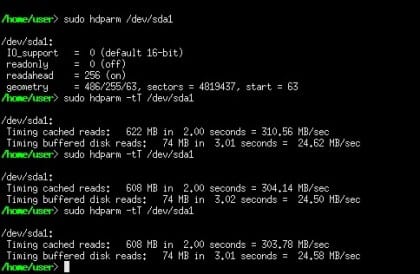
erittäin hyvä artikkeli, kiitos paljon.
On sääli, että sekä Seagate että WD lopettivat mahdollisuuden muuttaa tehoarvoja yli 5 vuodeksi (patentti-asia).
Yritän sitä, se on outoa, mutta kannettava tietokone ei aiheuta niin paljon melua, samalla tavalla mielestäni sen pitäisi olla suositellulla nopeudella
Paljon kiitoksia pysähtymisestä ja artikkelin lukemisesta, toivon sen olevan hyödyllinen
kerro kuinka meni ...
terveiset
Paljon kiitoksia, yritän sitä, koska olen asentanut palvelimen, jolla on normaali kiintolevy ja BananaPRO, ja koska se ei painaa mitään, se värisee ja aiheuttaa liikaa melua.
Kiitos sinulle, ratkaiset varmasti meluongelman, toivottavasti kerrot meille, miten se sujui
terveiset
Damn Seagate -levy ... se ei tue kyseistä hallintaa ja näyttää siltä, että se on toiminto, jota ei sisälly tähän tuotemerkkiin, se antaa tämän virheen:
$ sudo hdparm -I / dev / sda | grep akustinen
Suositeltu akustisen hallinnan arvo: 208, nykyinen arvo: 0
$ sudo hdparm -M 208 / dev / sda
/ dev / sda:
asettamalla akustisen hallinnan arvoksi 208
HDIO_DRIVE_CMD: ACOUSTIC epäonnistui: Tulo- / lähtövirhe
akustinen = ei tueta
LUL Tein ajastimen systemd: ssä, se ei ole kovin vaikeaa, ja voit jopa saada sen soveltamaan joka X kerta, muuten, en tehnyt sitä melun hallintaan, tein sen tietueen APM: lle, niin että neula ei putoa laskeutumisnauhalle koko ajan, varsinkin kun olen jättänyt tietokoneelle torrent-latauksia koko yön syystä tai toisesta, jaan ajastimen ja kohteen sisällön, jotta voit tehdä sen, jos haluat :
nano /usr/lib/systemd/system/apm.timer
[Yksikkö]
Description = Suorita apm. Palvelu 3 minuutin välein
[Ajastin]
OnBootSec = 1min
OnUnitActiveSec = 3m
Yksikkö = apm. Palvelu
[Asentaa]
WantedBy = multi-user.target
# Tiedoston loppu
Sitten tiedosto tallennetaan ja .palvelu luodaan:
nano /usr/lib/systemd/system/apm.service
[Yksikkö]
Description = Poista kiintolevyn APM käytöstä
[Huolto]
Type = yksinkertainen
ExecStart = / usr / bin / hdparm -B 255 / dev / sda
[Asentaa]
WantedBy = multi-user.target
# Tiedoston loppu, kosketa nyt vain Tallenna
Ymmärrän, että kiintolevyt kaatuvat, kun laskuri saavuttaa muutaman sadan tuhannen jakson, syy huoleni on, että kaikkien testaamieni distrojen arvo on 128, mikä aiheuttaa minuutin aikana jopa 1 tai 2 jaksoa on noin 3 80 sykliä kuuden elämänsä aikana (se on liioiteltu määrä).
Edellä mainitun jälkeen jäljellä on vain toiminnan selittäminen, apm.timerissä annetaan käsky, että joka minuutti järjestelmän käynnistyksen jälkeen suoritetaan apm.service, joka sammuttaa apm: n (laittaa sen 255: een), 3 minuutin välein se suorittaa tilauksen uudelleen, jos kannettava tietokone on keskeytetty tai lepotilassa, apm palaa arvoon 128, jolloin prosessi on jo automatisoitu. Kun kaksi aikaisempaa tiedostoa on jo luotu, ne aktivoidaan yksinkertaisesti seuraavalla komennolla:
systemctl salli apm.timer; systemctl ota apm.service käyttöön
Ja sitten he aloittavat apm-palvelun
#systemctl käynnistä apm. ajastin
tai he vain käynnistävät järjestelmän uudelleen.
En ole varma, auttaako tämä pöytätietokoneiden käyttäjiä, mutta kannettaville käyttäjille se auttaa, olen testannut sen vain Archissa ja Fedorassa. Jos hdparmia ei ole asennettu, se ei toimi, voit jopa lisätä rivin melun minimoimiseksi. Jos haluat, voit tehdä uuden merkinnän näillä tiedoilla tai päivittää tämän, molemmissa tapauksissa olen aina halunnut jakaa.
Kiitos syötteestä, testaan sen kannettavalla tietokoneella.
Ja he eivät ole koskaan miettineet, miksi kiintolevyistä tulee mukana, he eivät ole koskaan ymmärtäneet, että värähtelyjen tarkoituksena on joskus jäähdyttää kiintolevyä (ainakin omana aikanaan vanha MAXTOR teki niin) ...
Melua on myös mahdollista vähentää graafisesti gnome-disk-utility-ohjelmalla
Huomasin juuri, että fedorassa et voi, mutta se johtuu pääasiassa hdparm-kansiosta. Kaaressa on / sur / bin
ja fedorassa se on tiedostossa / usr / sbin